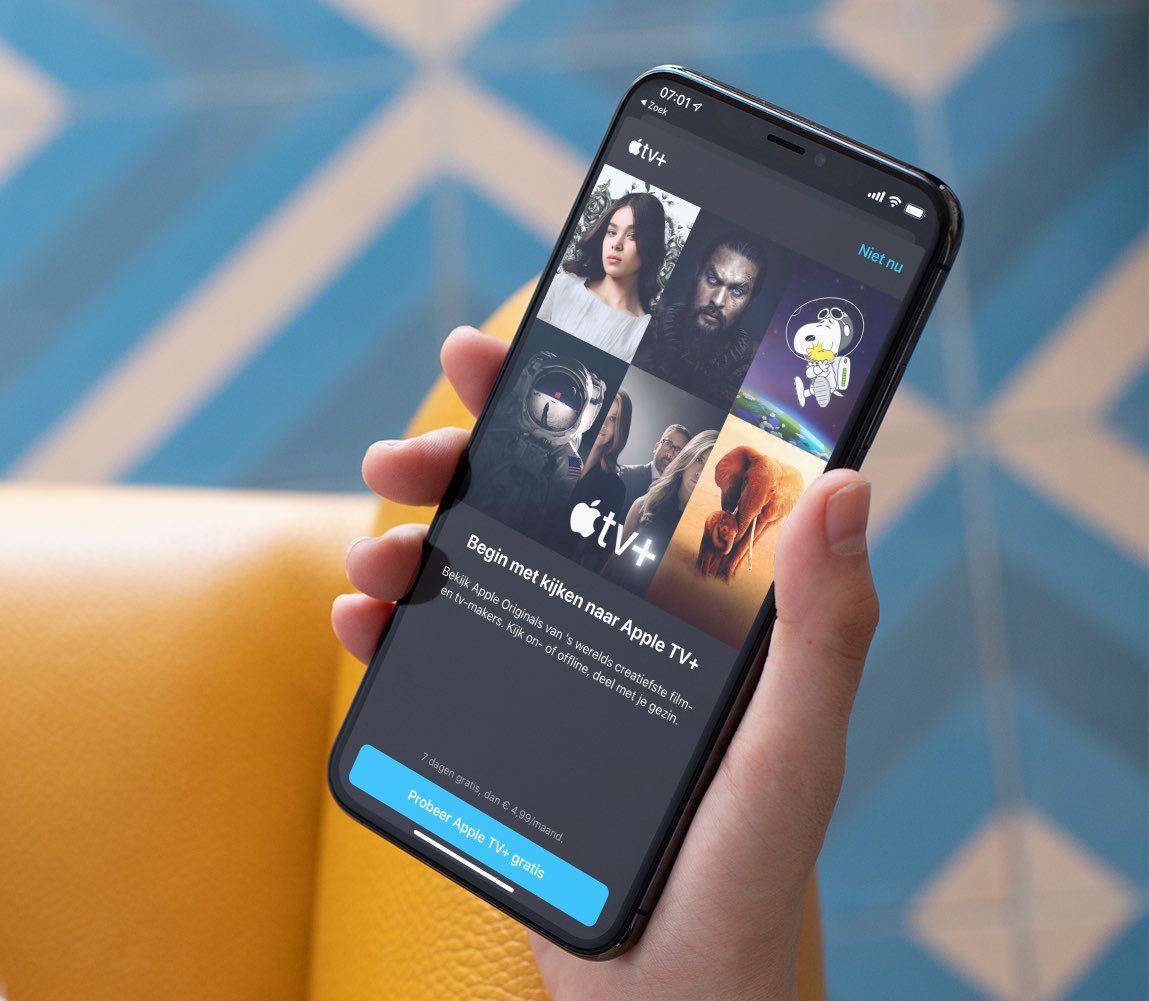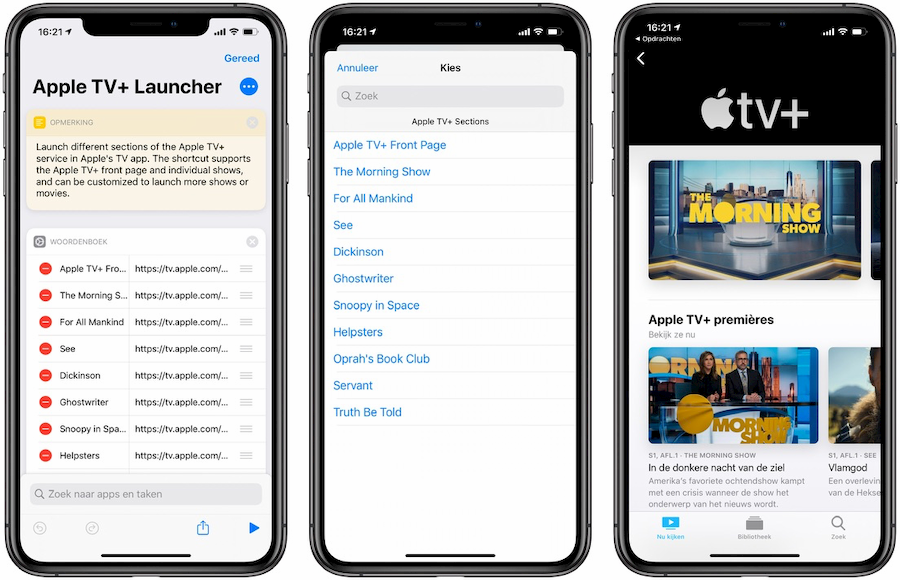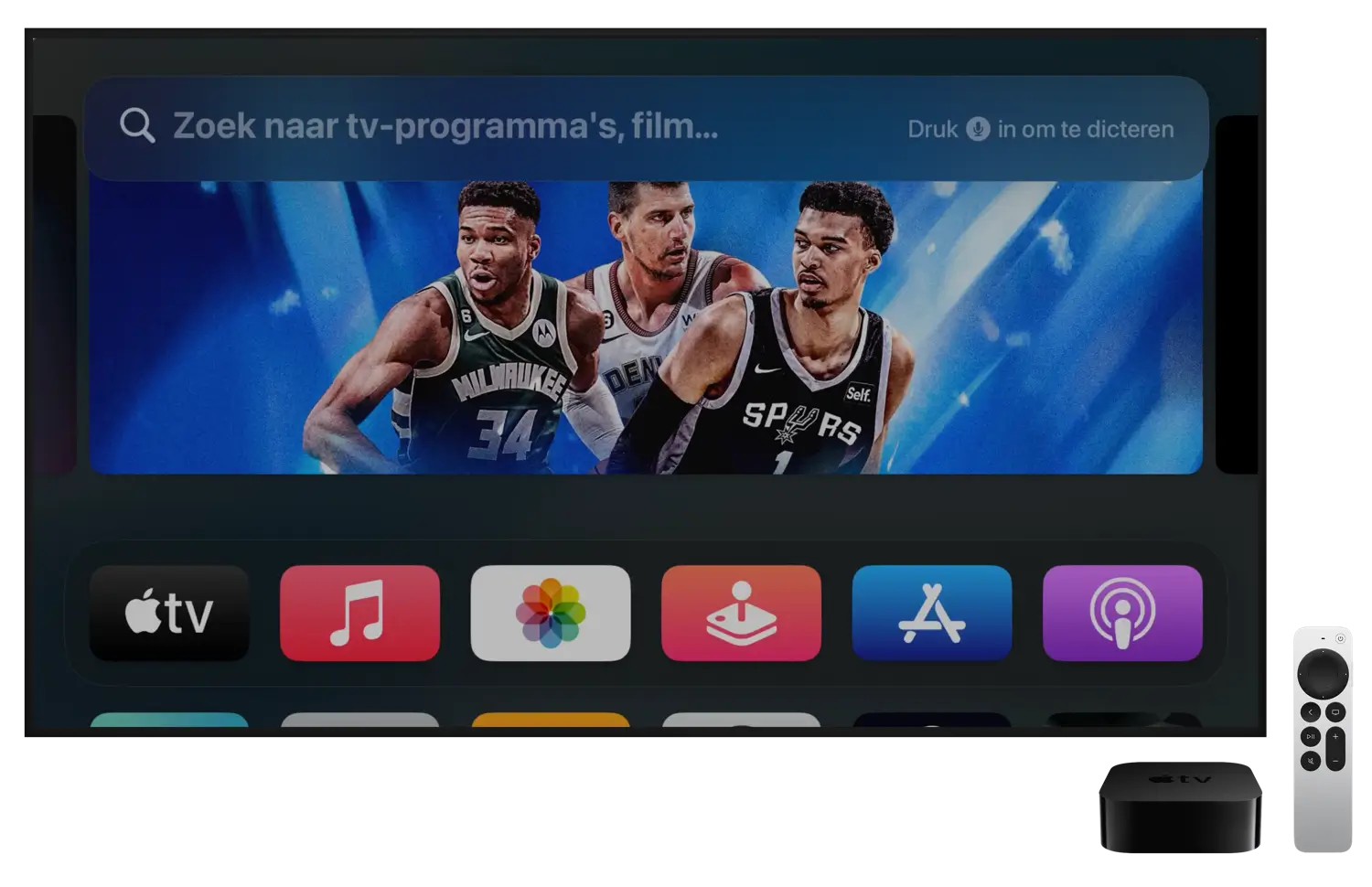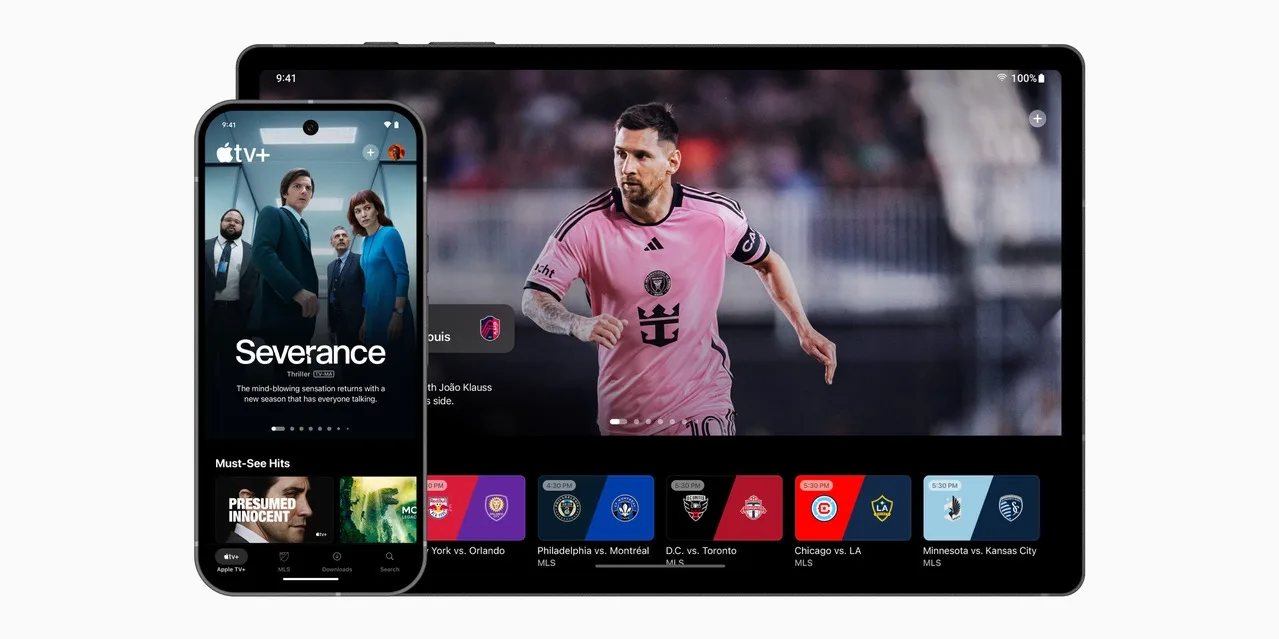Met Siri Shortcuts (of opdrachten) in de Opdrachten-app van Apple kun je een hoop taken versnellen en automatiseren. Zo ook met het bekijken van series en films die op Apple TV+ staan. In deze tip laten we zien hoe je snel Apple TV+ kunt openen met de Apple TV+ Launcher, gemaakt door MacStories.
De genoemde shortcut laat series uit de begindagen van Apple TV+ zien en is sinds de introductie in 2019 niet meer bijgewerkt. Vandaar dat we deze tip hebben gearchiveerd. Je kunt de shortcut nog wel gebruiken om snel series als The Morning Show, For All Mankind, See, Dickinson, Ghostwriter en dergelijke terug te vinden.
Films en series op Apple TV+ snel openen
De vindbaarheid van series en films op Apple TV+ laat nog wel eens te wensen over. In de TV-app zie je een lijstje met Apple Originals, maar er staat ook allerlei andere content tussen. Dit maakt het minder overzichtelijk. Met deze handige Siri-opdracht omzeil je dit probleem en ga je direct naar de film of serie die jij wil zien. Hiervoor gebruik je de Opdrachten-app, die sinds iOS 13 standaard geïnstalleerd is op je iPhone.
Om de opdracht te installeren volg je deze stappen:
- Download de Apple TV+ Launcher van internet.
- Tik op Haal opdracht op.
- Scroll naar beneden en tik op Voeg niet-vertrouwde opdracht toe.
In het tabblad Mijn opdrachten vind je de Apple TV+ Launcher terug. Als je hierop tikt krijg je een lijst met alle series en films die nu op Apple TV+ te vinden zijn. Dat betekent dus geen afleiding van content waar je nog extra voor moet betalen. Tik op één van de titels en voilà. Je wordt doorgestuurd naar de TV-app en je kunt beginnen met kijken!
Je weet nu hoe je content op Apple TV+ snel kunt openen, maar weet je nog niet wat je moet kijken? Kies dan voor de bovenste optie: Apple TV+ Front Page. Hier zie je alle content die je kunt bekijken en je kunt meer lezen over de cast van films en series.
Alles weten over Apple’s streamingdienst Apple TV+? Check dan onze speciale uitlegpagina met antwoord op al je vragen!
Meer tips over shortcuts vind je hier:
- Zo maak je je eigen opdrachten met Siri Shortcuts
- Zo werkt de Opdrachten-app op de Mac
- Zo werken Siri Shortcuts op de Apple Watch
Taalfout gezien of andere suggestie hoe we dit artikel kunnen verbeteren? Laat het ons weten!